카톡 사진 묶어보내기 쉬워요
- IT 이야기
- 2022. 3. 18.
카톡 하면서 사진 많이 주고받으시죠? 특히 같이 놀러 갔다 왔을 땐 놀면서 찍은 수십 장의 사진을 서로 주고받기도 하는데요. 순식간에 올라온 수십 장의 사진 때문에 카톡창이 주르륵 밀려내려 갑니다.
거기다 사진을 한 장 한장 일일이 저장하는 것도 쉬운 일이 아닙니다. 이젠 걱정 마세요. 수십 장의 사진도 한 번에 묶어서 보내는 방법이 있습니다. 또 묶은 사진은 한번에 모두 저장할 수도 있습니다.

카톡 사진 묶어보내기
1. 대화창에서 앨범을 들어갑니다.
사진을 보낼 카톡 대화창을 열어줍니다. +아이콘을 선택합니다.

앨범 아이콘을 선택합니다.

2. 앨범을 열어줍니다.
여러 장의 사진을 선택하기 위해 하단의 전체를 선택합니다. 내 휴대폰에 저장된 모든 사진을 확인할 수 있습니다.

3. 사진을 묶어서 전송합니다.
보내고 싶은 사진을 모두 선택합니다. 그 후 하단의 사진 묶어보내기를 눌러 체크해줍니다. 우측 상단에 있는 전송을 눌러줍니다.

참고로 사진을 고화질로 보내는 방법도 알려드리도록 하겠습니다.
사진을 선택하는 창에서 우측 하단의 점 3개 아이콘을 선택합니다. 화질창이 뜨는데요. 사진은 일반화질로 설정되어 있을 것입니다.
고화질의 사진을 보내고 싶다면 원본을 선택하여 줍니다.
동영상 역시 일반화질과 고화질을 선택할 수 있습니다. 깨끗한 고화질을 보내고 싶을 때는 고화질을 선택한 뒤 확인을 눌러줍니다.
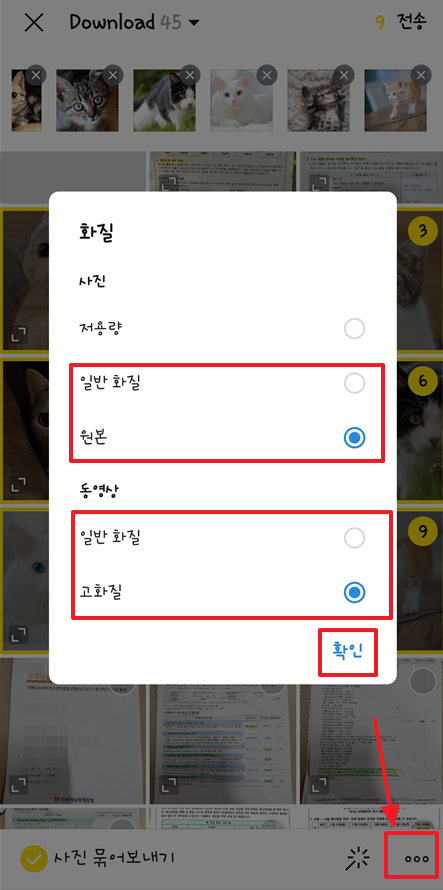
참고로 저화질은 사진이 많이 깨지기 때문에 추천하지 않습니다. 용량이 걱정이라면 일반화질을 선택하시고 깨끗하고 잘 보이는 사진이나 영상을 보내고 싶을 땐 고화질을 선택하시길 바랍니다.
카톡 사진 한 번에 저장하기
1. 사진 선택하기
묶음으로 전송된 사진 중 아무 사진이나 선택해줍니다.
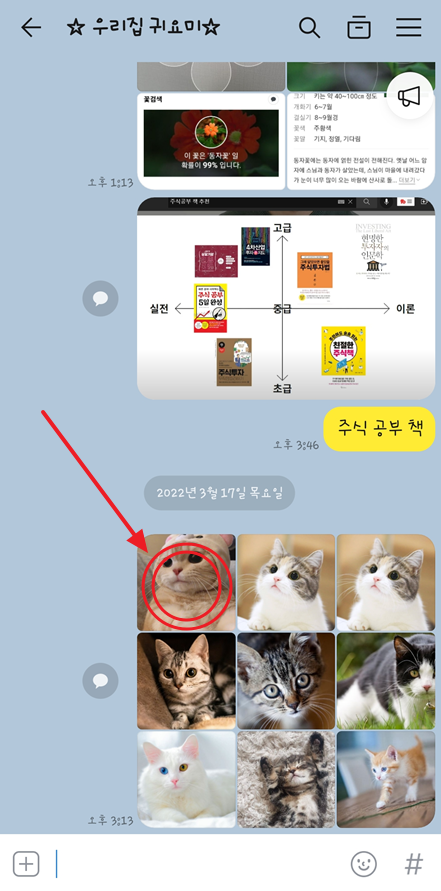
2. 저장 버튼을 눌러줍니다.
묶음으로 보내진 사진들을 하늘색 네모 부분에서 확인할 수 있는데요. 사진을 저장해봅시다. 좌측 하단의 저장버튼을 선택합니다.
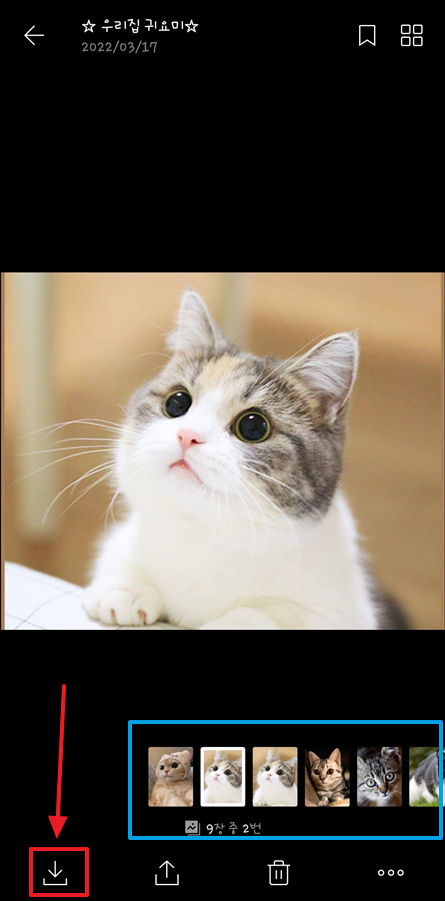
묶음 사진 전체 저장을 눌러줍니다.
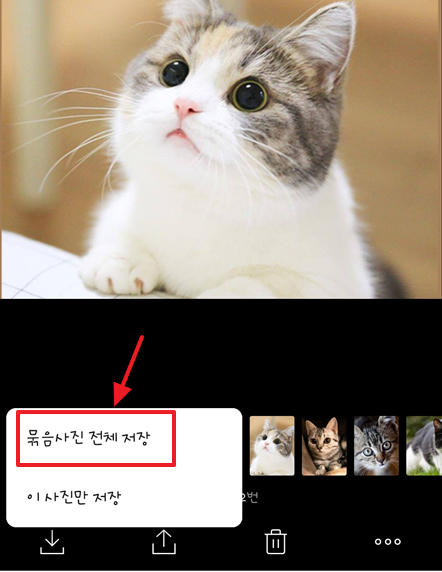
3. 갤러리에서 확인합니다.
내 휴대폰 갤러리에 들어갑니다. 방금 저장한 사진들이 모두 갤러리에 저장된 것을 확인할 수 있습니다.
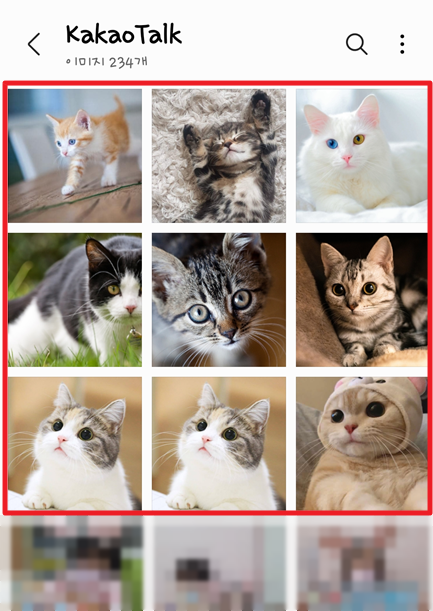
이상 카톡 사진 묶어 보내기 및 묶음 사진 한꺼번에 저장하기 방법이었습니다.
카톡 사진을 묶어 보내면 카톡 대화창에서 보기도 깔끔하고 상대방도 한 번에 저장하기 쉽기 때문에 사진은 묶어 보내는 것을 추천합니다. 또 앞서 말씀드린 것처럼 저장해야 하는 사진이라면 사진(동영상) 화질을 고화질 또는 원본으로 설정하셔서 보내시길 바랍니다. 이번 포스팅도 도움이 되었길 바라며 오늘도 좋은 하루 보내세요.
'IT 이야기' 카테고리의 다른 글
| 카톡 키워드 알림 설정하기 (0) | 2022.03.25 |
|---|---|
| 발신번호표시제한 전화 차단하기 (0) | 2022.03.19 |
| 유튜브 재생바 안사라짐 해결법 (0) | 2022.03.14 |
| 카톡 친구 생일 확인 한번에 할 수 있어요 (0) | 2022.03.11 |
| 동영상 gif 변환 하기! 휴대폰만 있으면 해결! (0) | 2022.01.11 |